操作
有就编辑,没有就创建 .vimrc 文件
vim ~/.vimrc增加以下配置。
set encoding=utf-8
set fileencodings=utf-8,gbk,gb2312,gb18030,cp936,latin1
set termencoding=utf-8使得生效
source ~/.vimrc有就编辑,没有就创建 .vimrc 文件
vim ~/.vimrc增加以下配置。
set encoding=utf-8
set fileencodings=utf-8,gbk,gb2312,gb18030,cp936,latin1
set termencoding=utf-8使得生效
source ~/.vimrcwin10 系统,安装 docker,然后跑 php 项目,通常会很慢,一个最简单接口都可能要好几秒,真叫人肝疼。改变不了 win10,只能找解决方法。
慢的原因网上有很多,怎么解决网上也很多,也实践过。不过,有一条是真的快。将代码放在 ubuntu 系统上跑,就是快。
步骤:
设置 docker 如下图所示。
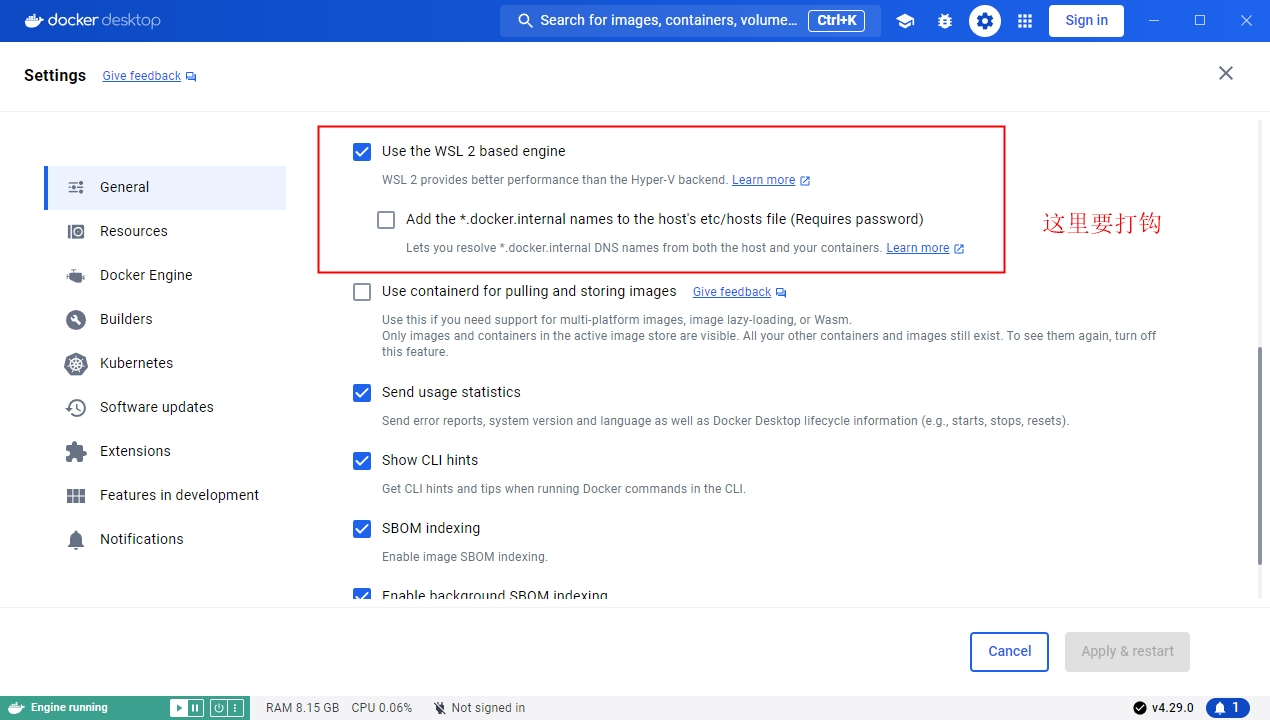
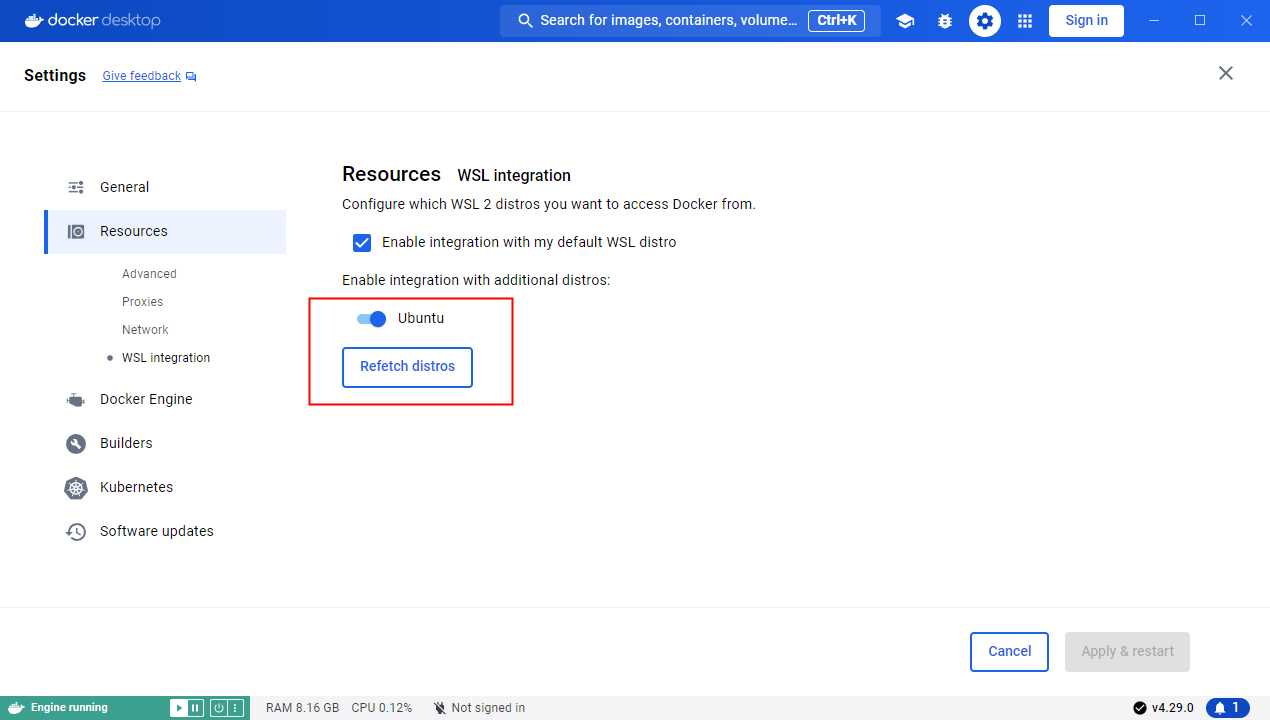
win + s 搜索安装的 ubuntu,点击图标,进入终端中。在 /mnt/ 目录对应的本地磁盘中的文件复制到 ubuntu 系统中,比如 /docker-data/p1, p1 是项目名
配置自启动。在 /etc/systemmd/system/ 下创建 p1-docker.service。vim p1-docker.service 写入脚本。
[Unit]
Description=My Docker Compose Service
After=network.target
[Service]
Type=simple
ExecStart=/bin/bash -c 'cd /docker-data/p1 && docker-compose up'
ExecStop=/bin/bash -c 'cd /docker-data/p1 && docker-compose down'
Restart=on-failure
[Install]
WantedBy=multi-user.targetDescription:服务的描述。
After:指定该服务在 network.target 之后启动。
ExecStart:启动服务时执行的命令。
ExecStop:停止服务时执行的命令。
Restart:服务失败时自动重启。
WantedBy:指定该服务在多用户目标下启动。
设置权限。
sudo chmod +x p1-docker.service设置自启动
systemctl enable mydocker.service
systemctl start mydocker.service查看服务状态
systemctl status mydocker.service这个时候再去请求 php 的接口就飞快。
查看接口响应时间
docker ps
docker exec -it xxx bash
curl --request POST http://xxx.com/xxxx -w "请求时间:%{time_total} 秒\n" -o /dev/null -s买了个 99 元的阿里云,最近经常卡死。通过 htop,可以看到是 /usr/bin/dnf makecache 占用 cpu 太高。
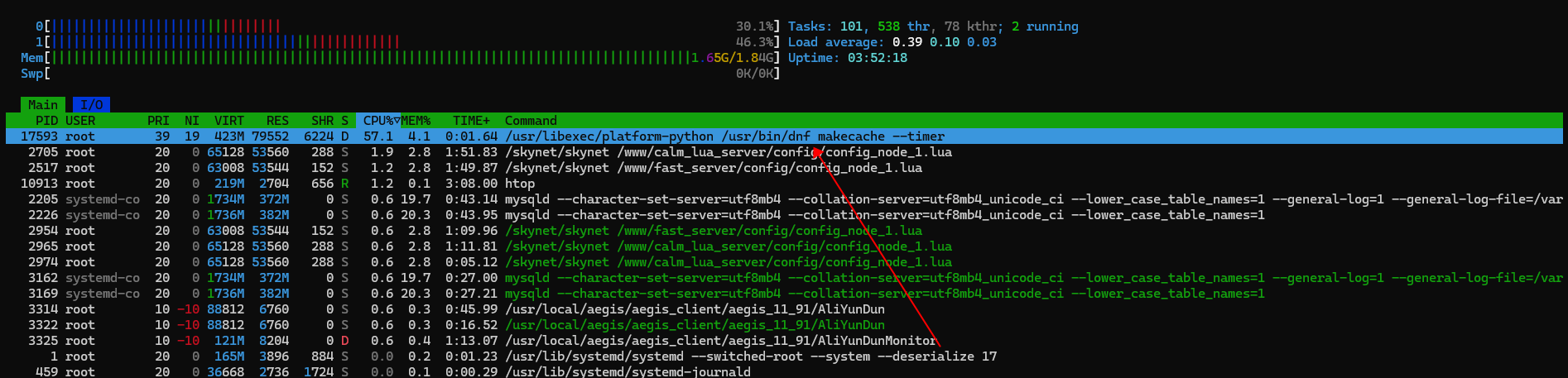
关闭 CentOS 的后台更新服务
systemctl stop dnf-makecache.timer
systemctl disable dnf-makecache.timer运行了许多天后,又卡死了。使用 htop 查看,发现是阿里云的监控煮助手。好吧,把监控助手也搞掉。
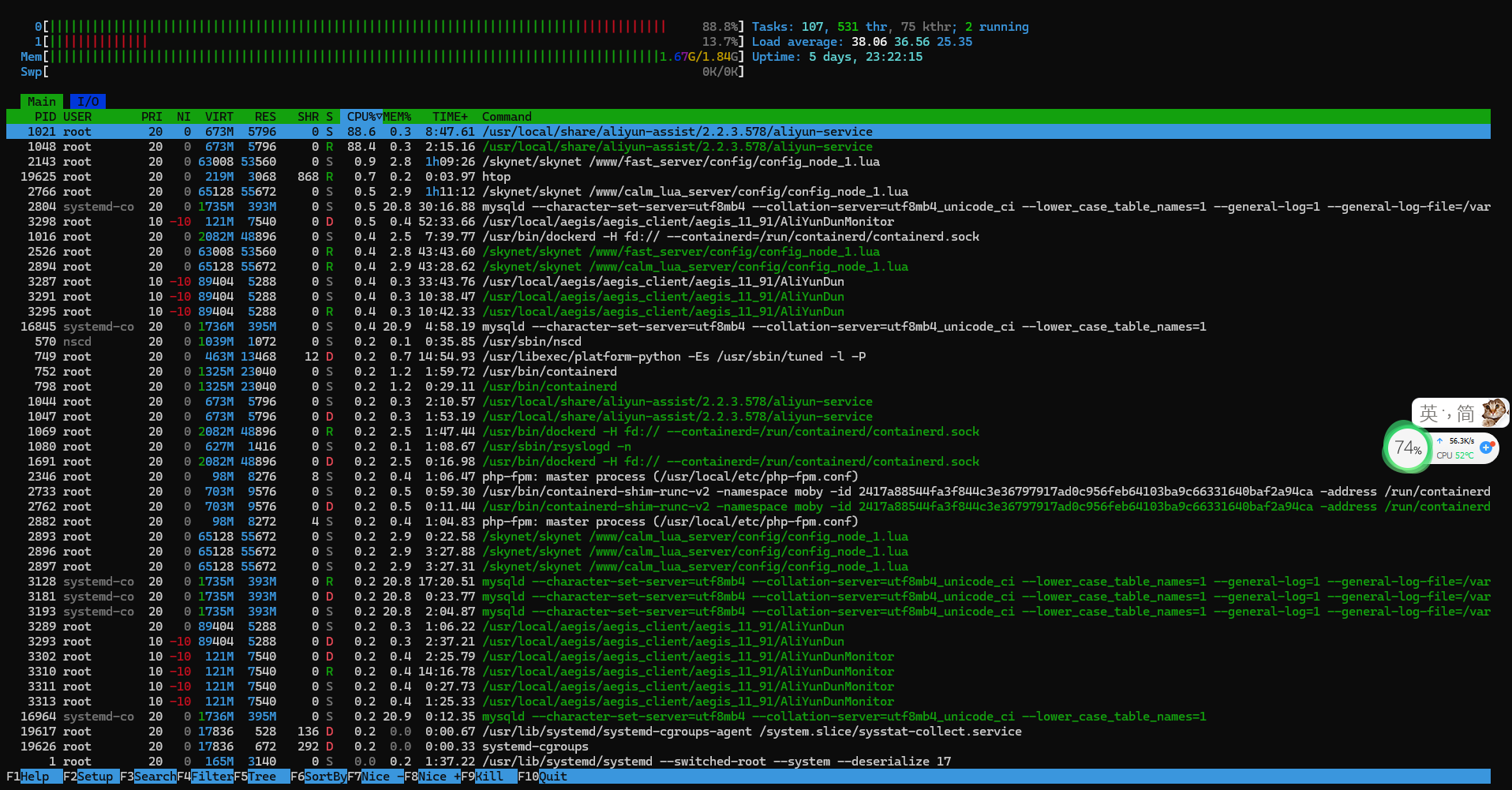
先干掉监控助手的守护进程。
# 停止云助手守护进程
/usr/local/share/assist-daemon/assist_daemon --stop
# 卸载云助手守护进程
/usr/local/share/assist-daemon/assist_daemon --delete
# 删除云助手守护进程目录
rm -rf /usr/local/share/assist-daemon再来干掉监控助手。
# 查询您的ECS实例是否使用systemd初始化进程服务,有返回信息则表示使用的是systemd
strings /sbin/init | grep "/lib/system"
# 停止云助手Agent
systemctl stop aliyun.service
# 卸载云助手Agent
sudo rpm -qa | grep aliyun_assist | xargs sudo rpm -ehttps://blog.csdn.net/kunyus/article/details/106861400
https://help.aliyun.com/zh/ecs/user-guide/start-stop-or-uninstall-the-cloud-assistant-agent
https://www.meilisearch.com/docs/learn/cookbooks/laravel_scout
构建 laravel 项目使用的工具不是 Sail 时。按照官方文档 https://laravel.com/docs/11.x/scout 来安装和使用 Scout 时,发现会报错。
cURL error 7: Failed to connect to 127.0.0.1 port 7700 after 0 ms: Couldn't connect to server (see https://curl.haxx.se/libcurl/c/libcurl-errors.html) for http://127.0.0.1:7700/indexes/resources/documents?primaryKey=id"
我这里使用的是 docker 环境。出现这个的原因是没有启动 meilisearch 服务。如果使用 sail 构建时,其会包含 meilisearch 服务。所以在这里,自己手动构建好 meilisearch 服务就可以了。docker-compose.yaml 配置如下:
meilisearch:
image: getmeili/meilisearch:latest
container_name: meilisearch_latest
ports:
- "7700:7700"
environment:
- MEILI_MASTER_KEY=masterKey
- MEILI_NO_ANALYTICS=true
volumes:
- ./data/meilisearch:/var/lib/meilisearch
restart: always其中,masterKey 为秘钥,可以自定义。
然后 laravel 的 .env 文件中,可以增加以下配置。
SCOUT_DRIVER=meilisearch
MEILISEARCH_HOST=http://meilisearch:7700
MEILISEARCH_KEY=masterKey其他按照官方文档来就可以了。
skynet 使用 skynet.name 时报错 attempt to call a nil value (field ‘name’)
skynet 框架,在 skynet.start 方法中,对 skynet.newservice 进行 name 时候会报错 attempt to call a nil value (field 'name') 的处理。
使用 skynet.wait, 等待异步的完成就可以。下边给出示例。
local Service = '.Service'
skynet.start(function()
local service = skynet.newservice('xxx')
skynet.wait(service)
skynet.name(Service, service)
end)搞个网页版的 linux 桌面环境是个不错的学习场所。刚刚使用个欧 xfce, 是很不错。准备自己也搭建一个这样的工具起来。
https://docs.openeuler.org/zh/docs/22.03_LTS/docs/desktop/desktop.html
在做自己的业务之前,尝试官方的样例是很有必要的。只需要一个装好 docker 的电脑,几步就可以完成测试。
官方 websocket 示例代码:
https://github.com/cloudwu/skynet/blob/master/examples/simplewebsocket.lua
skynet 的 docker 环境构建
https://blog.vini123.com/1130
docker images 看看构建的镜像是否存在,这个是前提。
# 以交互式的方式构建并进入容器
docker run -it --rm -p 9948:9948 skynet:1.7 bash
# 安装 vim (因为我们要修改下 config)文件
apk add vim
# 编辑 config 文件
vim examples/configskynet 最早就能提供 socket 服务。后来,也能提供 websocket 服务。这里,接着之前的代码,构建一个 websocket 服务。
https://github.com/cloudwu/skynet/blob/master/examples/simplewebsocket.lua
上边是官方 websocket 的一个示例。
以官方为借鉴,这里先创建一个 websocket.lua 文件。完整的路径是 www/websocket/service/connect/websocket.lua 。
在写代码之前,先了解一些 api 和 组件。
skynet.manager 是 skynet 框架中的一个重要组件,它负责管理和调度所有的服务。其主要作用包括:
总的来说,skynet.manager 在 kynet 框架中扮演着中心协调者的角色,它使得服务的交互更加高效、可靠和灵活。
skynet.cluster 是一个用于实现集群功能的模块。它提供了一种机制,使得多个 skynet 节点可以形成一个集群,并实现节点间的通信和协作。其主要作用包括:
总的来说,skynet.cluster 在 skynet 框架中提供了集群功能,使得多个 skynet 节点可以形成一个协同工作的整体,并实现高效、可靠的节点间通信和协调。它简化了分布式系统的构建和管理,使得开发者能够更轻松地构建高可用性、高性能的分布式应用程序。
然后,发现 skynet.manager 的作用和 skynet.cluster 的作用似乎有重合。又是怎么会事呢。
在 skynet 框架中,skynet.manager 和 skynet.cluster 虽然都涉及到了服务管理和集群的功能,但它们的作用和侧重点是有所不同的。
skynet.manager 更侧重于单个 skynet 节点内部的服务管理和调度。它主要负责在单个节点内部协调各个服务的运行,包括服务的注册、发现、负载均衡、监控等。skynet.manager 确保了单个节点内的服务能够高效、可靠地运行,并为其提供了一系列的管理和调度功能。
而 skynet.cluster 则更侧重于多个 skynet 节点之间的集群管理和通信。它主要负责实现多个节点间的通信、协调和管理,以形成一个协同工作的整体。skynet.cluster 提供了节点间消息传递、服务发现、集群管理等功能,使得多个节点可以形成一个分布式系统,并能够进行高效的节点间通信和协作。
虽然两者都涉及到了服务管理和集群的功能,但它们的关注点是不同的。skynet.manager 关注单个节点内部的服务管理,而 skynet.cluster 则关注多个节点间的集群管理和通信。在实际使用中,它们可以相互配合,共同实现分布式系统的构建和管理。
基础镜像构建好了之后,就可以使用镜像来构建容器,从而来进行服务。这里想创建一个 websocket 服务的项目。
这里可以有几个文章可以参考:
https://blog.csdn.net/linxinfa/article/details/120573016
https://github.com/Skycrab/skynet_websocket
按照 https://blog.csdn.net/linxinfa/article/details/120573016 的博客,对文件进行分类安排,创建基础文件夹和文件。如下所示:
│ .dockerignore
│ docker-compose.yaml
│
├─service
│ └─skynet
│ Dockerfile
│
└─www
└─websocket
│ main.lua
│
├─etc
│ cluster.lua
│ config
│
├─luaclib
├─lualib
└─service对于 skynet, config 文件会作为入口文件。而这个 config 文件可以是项目中任何位置,因为是由 skynet config 来明确指定的。不过,依照前人的约定习惯,把 config 文件放在 ./websocket/etc/ 下。
再来全局来看项目结构。最外层是 docker 相关的配置。 www 目录是项目的总和。这样是方便存放项目。今天存放一个 websocket 的项目,明天可能就会存放 socket.io 的项目。
在 websocket 项目中结果,还是遵循前人的约定习惯。
到此,仅可以看到创建的一些文件夹和两个文件:config 文件和 main.lua 文件。cluster.lua 暂时是空的。
config 文件你也可以命名为 config.lua 文件。
config.lua 作为入口文件,其地位当然是举足轻重的。来看看里边的内容。
-- 根目录
skynet_path = '/skynet'
service_path = '/www/websocket'
-- 节点名称
node = 'node_1'
-- 启用工作线程数 | c 编写的服务模块的位置 | 启动第一个服务
thread = 8
cpath = skynet_path .. '/cservice/?.so'
bootstrap = 'snlua bootstrap'
-- 主程序入库 | 适用 cluster 的集群模式
start = 'main'
harbor = 0
-- lua 配置项
lualoader = skynet_path .. '/lualib/loader.lua'
luaservice = skynet_path .. "/service/?.lua;" .. service_path .. "/?.lua"
lua_path = skynet_path .. "/lualib/?.lua;" .. skynet_path .. "/lualib/?/init.lua;" .. service_path .. "/?.lua"
lua_cpath = skynet_path .. "/luaclib/?.so;" .. service_path .. "/luaclib/?.so"skynet_path 配置的是 skynet 的安装的位置。
service_path 配置的是项目的位置。
这两个位置下边的配置会用到。
代码中,也加了一些注释说明。下边用表格的方式,再说明一次。
| 参数 | 描述 |
|---|---|
| thread | 启用的工作线程数量,一般配置为CPU核心数 |
| harbor | 主从节点模式。skynet 初期提供了 master/slave 集群模式,后来提供了更适用的 cluster 集群模式,建议使用 cluster 模式,配 0 |
| cpath | 用 C 语言编写的服务模块的路径。cpath 配置项通常用于指定 C 模块的搜索路径。它不是必须的,但是如果你需要在你的服务中使用 C 编写的模块,那么你需要配置 cpath 来指定这些模块的位置。cpath 应该放在 bootstrap 配置之前,因为 bootstrap 会使用 cpath 指定的路径来加载 C 模块。如果你没有配置 cpath,那么你的服务将无法找到和加载C模块。因此,根据你的需求,你可能需要根据你的具体路径来配置 cpath |
| bootstrap | 指定 skynet 启动时的第一个服务以及其启动参数。默认配置为 snlua bootstrap,即启动一个名为 bootstrap 的lua服务,通常指的是 service/bootstrap.lua 这段代码。这个服务是启动其他服务的入口点,并且会根据配置文件中的其他参数来加载和启动其他服务。因此,bootstrap 是用于引导 skynet 系统启动的重要配置选项。 |
| start | 主服务入口 |
| luaservice | 用于指定 Lua 服务的路径。它通常是一个字符串,包含了服务的名称或路径。在配置文件中,你可以指定多个服务,用分号(;)分隔。(包括 skynet 框架自带的一些服务和自己写的服务。) |
| lualoader | lua 脚本加载器。用于配置调用哪一段Lua代码加载Lua服务。通常配置为lualib/loader.lua,由这段代码解析服务名称,进一步加载Lua代码。snlua会将核心配置项取出,放置在初始化好的Lua虚拟机的全局变量中。 |
| lua_path | lua_path用于指定Lua模块的搜索路径。它通常是一个字符串,包含了多个路径,用分号(;)分隔。 |
| lua_cpath | 用于指定C模块的搜索路径。它通常是一个字符串,包含了多个路径,用分号(;)分隔。 |
最后啰嗦一下。在 config 中配置的信息,在后续的逻辑中都可以通过 skynet.getenv 方法获取到。在这里,不需要使用 skynet.setenv 方法来明确设置。
skynet.setenv 有一个严格的问题,就是不能对已存在的变量进行设置。相对于一个 const 的行为。
虽然吧,在其他地方通过 skynet.getenv 方法获取到。但是也能通过 skynet.setenv 进行赋值一次。再第二次赋值就会报错。
从显现来看,虽然可以通过 skynet.getenv 方法获取到 config 中的参数,那似乎不是通过 skynet.setenv 的方式来传递的。
再来看 main.lua 中的代码。
local skynet = require 'skynet'
skynet.start(function()
skynet.error('hello world')
skynet.error(skynet.exit())
end)就这么多。
代码都准备好了,最后在 docker-compose.yaml 文件中添加使用镜像,构建容器,启动服务的配置。
…
websocket:
image: skynet:1.7
container_name: websocket
volumes:
- ./www:/www
command: /skynet/skynet /www/websocket/etc/config
depends_on:
- skynet运行 docker-compose up 看看 。
(base) PS D:\Study\skynet\websocket> docker-compose up
[+] Building 0.0s (0/0) docker:default
[+] Running 2/0
✔ Container skynet1.7 Created 0.0s
✔ Container websocket Created 0.0s
Attaching to skynet1.7, websocket
skynet1.7 exited with code 0
websocket | [:00000002] LAUNCH snlua bootstrap
websocket | [:00000003] LAUNCH snlua launcher
websocket | [:00000004] LAUNCH snlua cdummy
websocket | [:00000005] LAUNCH harbor 0 4
websocket | [:00000006] LAUNCH snlua datacenterd
websocket | [:00000007] LAUNCH snlua service_mgr
websocket | [:00000008] LAUNCH snlua main
websocket | [:00000008] hello world
websocket | [:00000008] KILL self
websocket | [:00000002] KILL self是不是已经运行起来了,也达到了预期的效果了。
git init -b main
git add .
git commit -m 'init skynet'